De la introducerea sa în iPhone 5s, ID-ul Touch a trecut deja prin câteva iterații. Apple a depus multe eforturi pentru integrarea Touch ID fără probleme pe iPhone - fie că vă deblochează iPhone-ul, cumpărați de pe iTunes sau folosiți Apple Pay. Singurul meu animal de companie despre ID Touch este incapacitatea de a bloca aplicații individuale pe iPhone-ul meu. Această abilitate este utilă în special atunci când trebuie să-mi predau iPhone-ul meu deblocat, fără a fi nevoit să vă îngrijorez constant cealaltă persoană care trece prin fotografiile mele personale sau alte date confidențiale. Din fericire, puteți folosi un jailbreak tweak pentru a realiza același lucru. Așadar, astăzi vă voi arăta cum să blocați aplicațiile pe iPhone cu ID-ul Touch:
Descărcați aplicația BioLockdown pentru a bloca aplicațiile pe iPhone
Notă : Am testat acest tweak pe un iPhone 6 care rulează jailbroken iOS 10.2 și poate confirma că funcționează. Ar trebui să funcționeze și pe alte dispozitive iOS jailbroken. Dacă sunteți în căutarea de a vă jailbreak iPhone, puteți verifica ghidul nostru despre cum puteți jailbreak iOS 10.2. Nu există nicio modalitate de a bloca aplicațiile pe iPhone-uri care nu sunt jailbroken, dar există modalități de ascundere a aplicațiilor.
- Open Cydia > Căutați și căutați "BioLockdown" (fără citate).
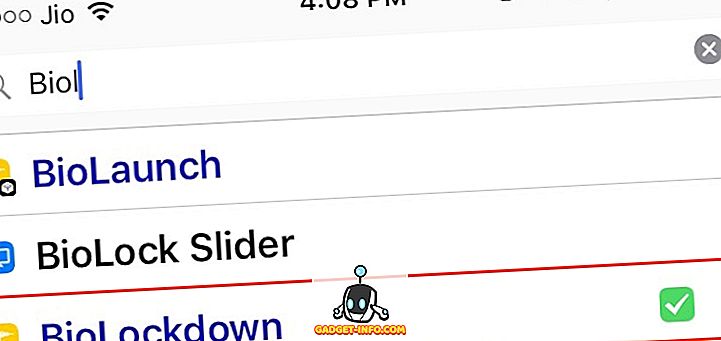
Deoarece acest tweak este găzduit în repo BigBoss, nu este nevoie să adăugați o sursă personalizată.
- Atingeți " Cumpărare ". BioLockDown costă 2, 99 USD (și merită fiecare penny). Plata se face prin PayPal.
- Atingeți " Restart SpringBoard ".
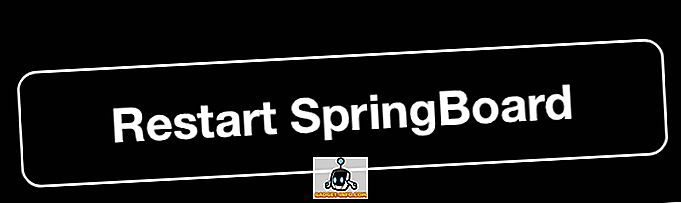
Aparatul dvs. ar trebui să respingă în câteva secunde și BioLockdown ar trebui instalat cu succes.
Cum să utilizați BioLockdown pentru a bloca aplicațiile și setările
BioLockdown utilizează amprentele digitale pe care le-ați înregistrat deja în setările pentru ID-ul dvs. tactil. Deci, dacă nu ați făcut-o deja, mergeți la "Setări" > " Atingeți ID-ul și codul de acces "> " Adăugați o amprentă ..." și înregistrați aici o amprentă digitală. Aplicația funcționează și cu codul de acces, astfel încât să puteți folosi și acesta.
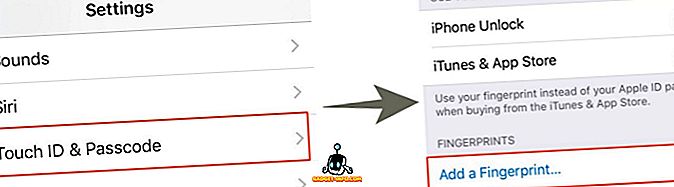
Acum putem continua să explorăm toate caracteristicile pe care BioLockDown le poate oferi accesând " Settings "> "BioLockDown" .
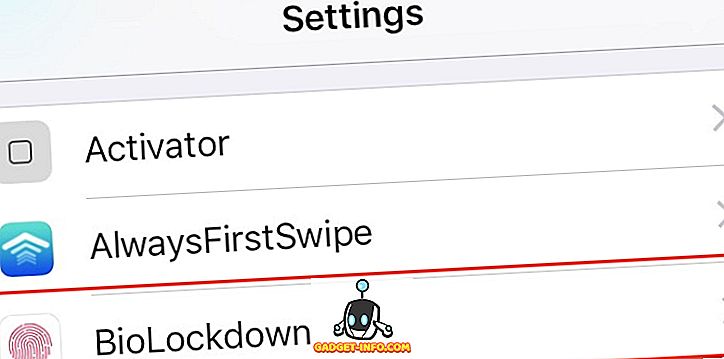
Pentru a bloca o anumită aplicație, apăsați pe " Restricție nouă ".
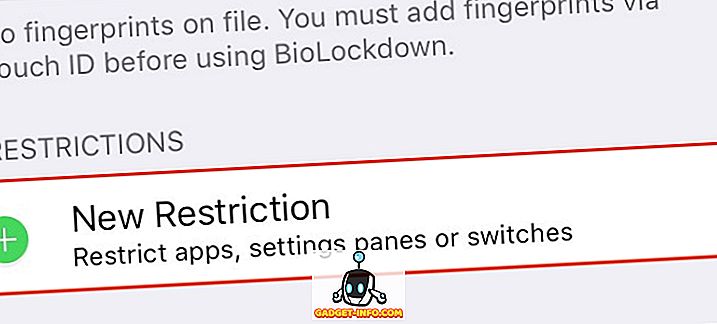
Aceasta va afișa un nou meniu în care puteți selecta orice aplicație / sistem sau aplicație terță parte sau dosar (e) pe care doriți să îl blocați cu ID-ul de atingere. Dosarele nu par să funcționeze pentru moment, dar dezvoltatorul a promis o soluție în curând.
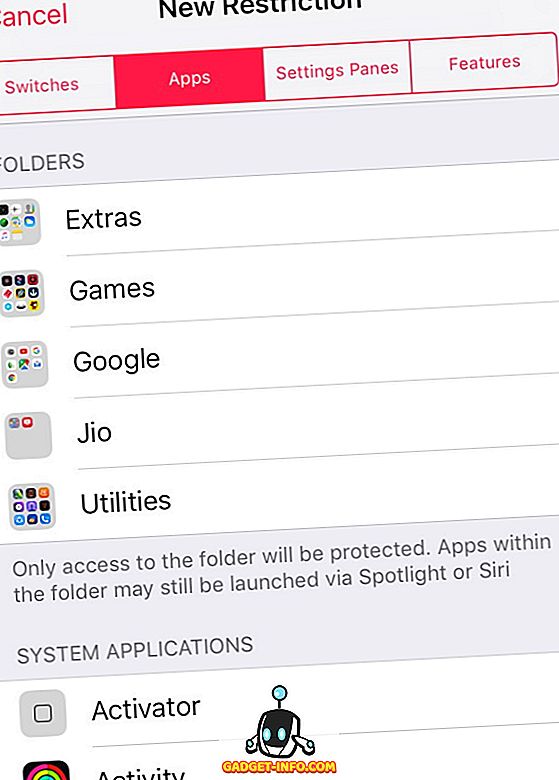
În fila "Întreruperi", puteți bloca anumite Centuri de Control care comută ca modul Avion, WiFi, Bluetooth etc.
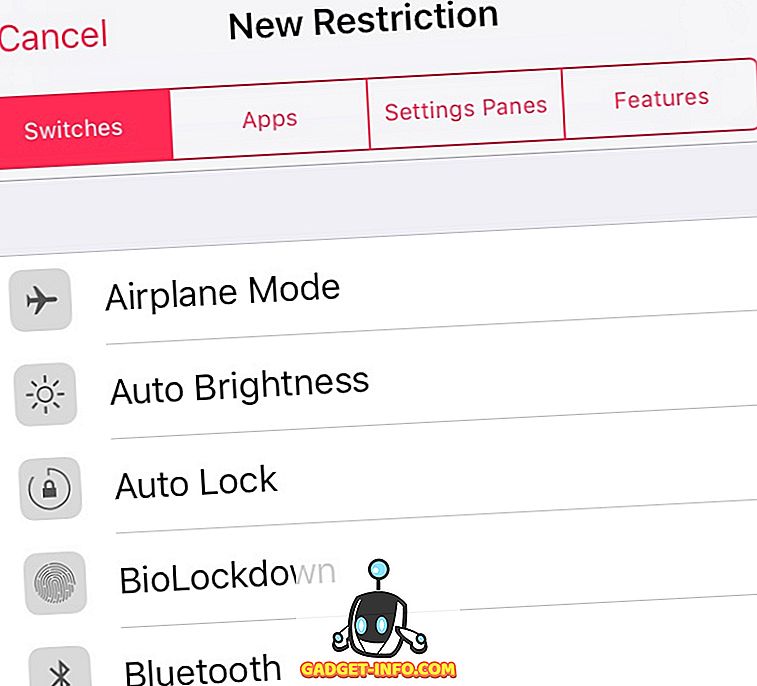
În fereastra " Setări Pane ", puteți alege să blocați un anumit panou de setări, cum ar fi General, Wallpaper, Siri etc. Vă recomand să blocați în mod automat meniul "BioLockDown" în Setări, astfel încât nimeni să nu-și poată modifica setările sau eliminați blocarea din aplicații.
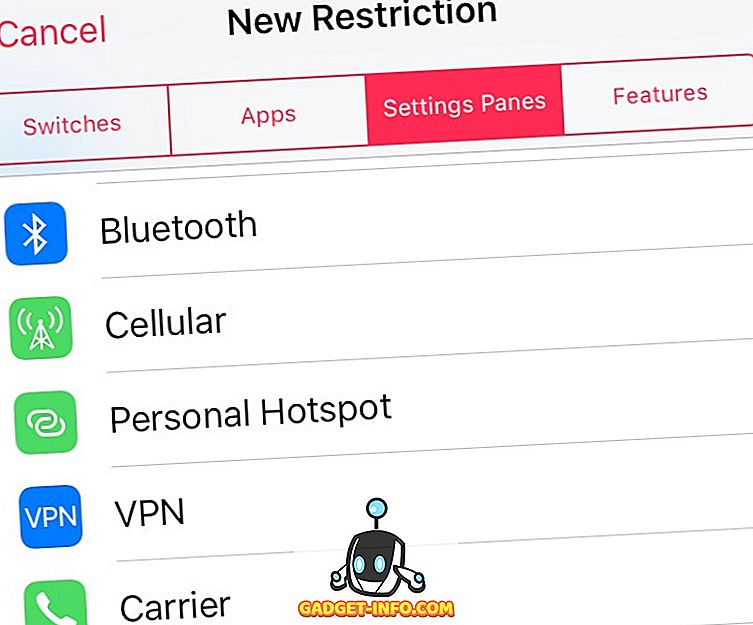
În cele din urmă, fila " Caracteristici " vă permite să blocați anumite alte aspecte ale iPhone-ului dvs., cum ar fi răspunsul / plasarea unui apel, notificare / Centrul de control, Siri, Spotlight, Power Off Device etc.
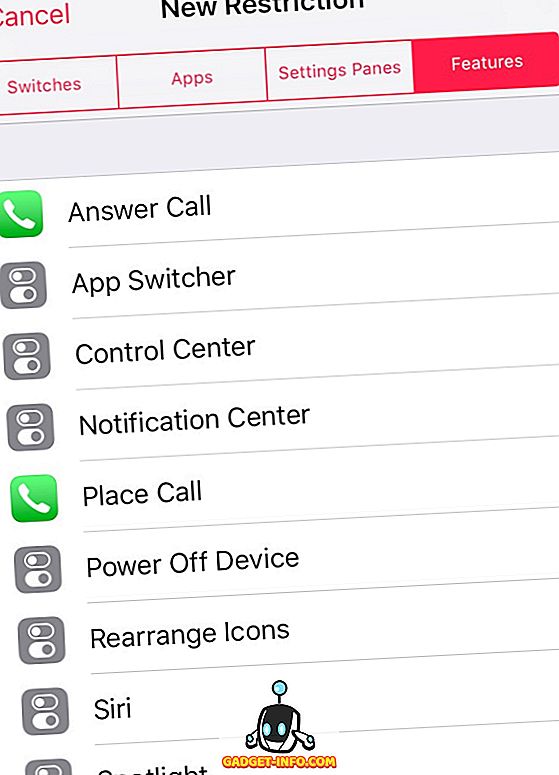
Dacă aveți jailbroken iOS 10.2 utilizând Yalu, vă recomand să blocați "dispozitivul de oprire", astfel încât să vă solicite autorizarea amprentelor atunci când doriți să opriți dispozitivul. Există un motiv simplu în spatele lui: jailbreak-ul disponibil în prezent este un jailbreak semi-tethered și prin repornirea dispozitivului, jailbreak-ul va fi pierdut. Prin urmare, dacă cineva este suficient de inteligent să știe acest lucru, ei pot reporni rapid iPhone-ul, pierzându-vă astfel jailbreak-ul și transformând BioLockDown și toate trucurile inutile.
Blocați aplicațiile iPhone utilizând BioLockDown
Folosind BioLockdown, puteți să protejați cu ușurință aplicațiile individuale, setările, comenzile Centrului de control și altele, cu identificatorul tactil. Un lucru important este să rețineți că aplicațiile de înlocuire a butoanelor de acasă, cum ar fi Touchr sau Virtual Home, ar putea interfera cu aceasta, deci asigurați-vă că dezactivați aplicații similare pentru acum. Blocarea unui dosar nu pare să funcționeze pentru moment, iar dezvoltatorul spune că lucrează la un remediu. În afară de asta, funcționează ca un farmec.
Dați BioLockDown o șansă și spune-mi cum merge pentru tine. De asemenea, dacă utilizați aplicații similare, nu ezitați să o sugerați celorlalți cititori în secțiunea de comentarii de mai jos.








![cea mai bună galerie - O parodie a social media [Video]](https://gadget-info.com/img/best-gallery/213/parody-social-media.jpg)
